目录
方案
x-data-spreadsheet + xlsx
优点:
支持excel的在线编辑、导入、导出、数据存储及回显
存储数据体积较小
缺点:
导出excel无法携带样式
luckysheet + luckyexcel + exceljs + file-saver
优点:
支持excel的在线编辑、导入、导出、数据存储及回显
导出excel可以携带样式
缺点:
存储数据体积较大
只支持script引入,无npm包
效果
x-data-spreadsheet + xlsx
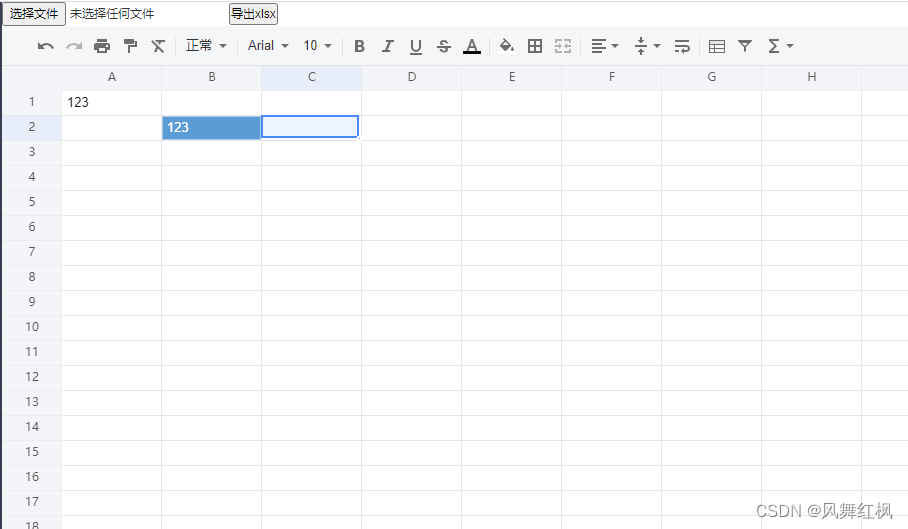
luckysheet + luckyexcel + exceljs + file-saver
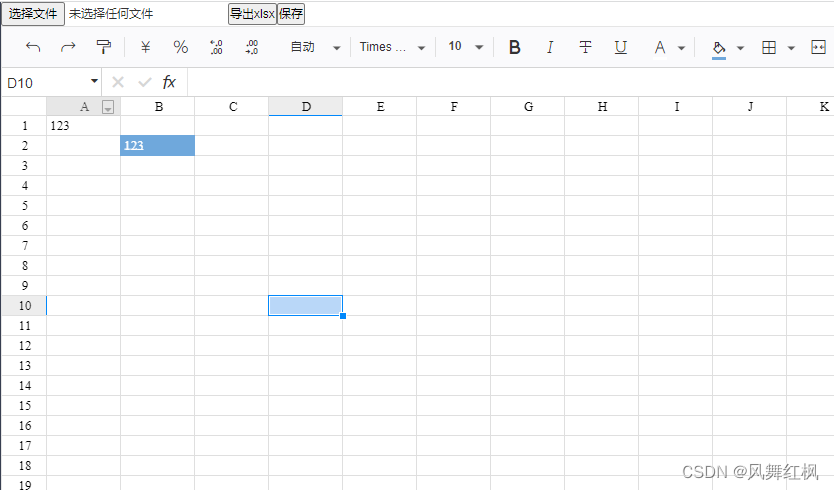
实现
x-data-spreadsheet + xlsx
1.npm安装依赖
npm i x-data-spreadsheet xlsx
2.组件实现
<template>
<div>
<div class="mb-md">
<input type="file" @change="chageFile" ref="inputFile" />
<button @click="exportExcel">导出xlsx</button>
</div>
<!--web spreadsheet组件-->
<div id="x-spreadsheet-demo"></div>
</div>
</template>
<script>
//引入依赖包
import zhCN from 'x-data-spreadsheet/src/locale/zh-cn'
import Spreadsheet from 'x-data-spreadsheet'
import * as XLSX from 'xlsx'
Spreadsheet.locale('zh-cn', zhCN)
//本地存储,demo数据存储、回显使用
import local from '@/utils/local-storage'
export default {
name: 'XspreadsheetDemo',
data() {
return {
xs: null
}
},
mounted() {
this.init()
},
methods: {
init() {
this.xs = new Spreadsheet('#x-spreadsheet-demo', {
row: {
len: 10000,
height: 25
}
})
let excelData = local.getItem('excel')
if (excelData) {
this.xs.loadData(excelData) // load data
}
this.xs.change(data => {
local.setItem('excel', data)
})
// data validation
this.xs.validate()
},
exportExcel() {
var new_wb = this.xtos(this.xs.getData())
XLSX.writeFile(new_wb, 'SheetJS.xlsx')
},
xtos(sdata) {
console.log(sdata)
var out = XLSX.utils.book_new()
sdata.forEach(function (xws) {
var aoa = [[]]
var rowobj = xws.rows
for (var ri = 0; ri < rowobj.len; ++ri) {
var row = rowobj[ri]
if (!row) continue
aoa[ri] = []
Object.keys(row.cells).forEach(function (k) {
var idx = +k
if (isNaN(idx)) return
aoa[ri][idx] = row.cells[k].text
})
}
var ws = XLSX.utils.aoa_to_sheet(aoa)
/** 读取在线中的合并单元格,并写入导出的数据中
* merges: Array(19)
0: "A16:P16"
1: "A17:P17"
2: "O2:P2"
3: "F2:G2"
*/
ws['!merges'] = []
xws.merges.forEach(merge => {
ws['!merges'].push(XLSX.utils.decode_range(merge))
})
XLSX.utils.book_append_sheet(out, ws, xws.name)
})
return out
},
chageFile() {
this.importExcel(this.$refs.inputFile.files[0])
},
importExcel(file) {
let reader = new FileReader()
reader.onload = e => {
let data = e.target.result
let fixedData = this.fixData(data)
let workbook = XLSX.read(btoa(fixedData), { type: 'base64' })
console.log(workbook)
console.log(this.stox(workbook))
this.xs.loadData(this.stox(workbook))
}
reader.readAsArrayBuffer(file)
// return workbook
},
fixData(data) {
var o = '',
l = 0,
w = 10240
for (; l < data.byteLength / w; ++l) o += String.fromCharCode.apply(null, new Uint8Array(data.slice(l * w, l * w + w)))
o += String.fromCharCode.apply(null, new Uint8Array(data.slice(l * w)))
return o
},
stox(wb) {
var out = []
wb.SheetNames.forEach(function (name) {
var o = { name: name, rows: {}, merges: [] }
var ws = wb.Sheets[name]
var aoa = XLSX.utils.sheet_to_json(ws, { raw: false, header: 1 })
aoa.forEach(function (r, i) {
var cells = {}
r.forEach(function (c, j) {
cells[j] = { text: c }
})
o.rows[i] = { cells: cells }
})
// 设置合并单元格
ws['!merges'].forEach(merge => {
/** merge = {
* s: {c: 0, r: 15}
* e: {c: 15, r: 15}
* }
*/
// 修改 cell 中 merge [合并行数,合并列数]
let cell = o.rows[merge.s.r].cells[merge.s.c]
//无内容单元格处理
if (!cell) {
cell = { text: '' }
}
cell.merge = [merge.e.r - merge.s.r, merge.e.c - merge.s.c]
o.rows[merge.s.r].cells[merge.s.c] = cell
// 修改 merges
o.merges.push(XLSX.utils.encode_range(merge))
})
out.push(o)
})
return out
}
}
}
</script>
<style scoped>
</style>
luckysheet + luckyexcel + exceljs + file-saver
1.npm安装依赖
npm i exceljs file-saver luckyexcel
2.index.html中引入
<link rel='stylesheet' href='https://cdn.jsdelivr.net/npm/luckysheet/dist/plugins/css/pluginsCss.css' />
<link rel='stylesheet' href='https://cdn.jsdelivr.net/npm/luckysheet/dist/plugins/plugins.css' />
<link rel='stylesheet' href='https://cdn.jsdelivr.net/npm/luckysheet/dist/css/luckysheet.css' />
<link rel='stylesheet' href='https://cdn.jsdelivr.net/npm/luckysheet/dist/assets/iconfont/iconfont.css' />
<script src="https://cdn.jsdelivr.net/npm/luckysheet/dist/plugins/js/plugin.js"></script>
<script src="https://cdn.jsdelivr.net/npm/luckysheet/dist/luckysheet.umd.js"></script>
3.组件实现
<template>
<div class="test2">
<div class="mb-md">
<input type="file" @change="chageFile" ref="inputFile" />
<button @click="exportExcelBtn">导出xlsx</button>
<button @click="save">保存</button>
</div>
<!--web spreadsheet组件-->
<div class="excel">
<div id="luckysheetDom" style="margin: 0px; padding: 0px; width: 100%; height: 100%"></div>
</div>
</div>
</template>
<script>
//引入依赖包
import LuckyExcel from 'luckyexcel'
const luckysheet = window.luckysheet
//代码见下
import { exportExcel } from './export'
//本地存储,demo数据存储、回显使用
import local from '@/utils/local-storage'
export default {
name: 'XspreadsheetDemo',
data() {
return {
xs: null
}
},
mounted() {
this.init()
},
methods: {
init() {
let options = local.getItem('excel2')
if (!options) {
options = {
container: 'luckysheetDom',
title: '',
lang: 'zh',
data: [
{
name: 'Sheet1'
}
],
showinfobar: false
}
}
// 可开启只读模式
// options.allowEdit = false
luckysheet.create(options)
},
save() {
let data = luckysheet.toJson()
console.log(JSON.stringify(data))
local.setItem('excel2', data)
},
exportExcelBtn() {
// console.log(luckysheet.getluckysheetfile())
exportExcel(luckysheet.getluckysheetfile(), '下载')
},
chageFile() {
this.importExcel(this.$refs.inputFile.files[0])
},
importExcel(file) {
let name = file.name
//获取文件后缀
let suffixArr = name.split('.'),
suffix = suffixArr[suffixArr.length - 1]
if (suffix !== 'xlsx') {
alert('目前只能导入xlsx类型的文件')
return
}
LuckyExcel.transformExcelToLucky(file, this.fileCb, this.errorCb)
},
fileCb(exportJson, luckysheetfile) {
// 转换后获取工作表数据
if (exportJson.sheets === null || exportJson.sheets.length === 0) {
alert('无法读取excel文件的内容,当前不支持xls文件!')
return
}
// console.log('exportJson', exportJson)
// console.log('luckysheetfile', luckysheetfile)
luckysheet.destroy()
luckysheet.create({
container: 'luckysheetDom', //luckysheet is the container id
showinfobar: false,
data: exportJson.sheets,
title: exportJson.info.name,
userInfo: exportJson.info.name.creator
})
},
errorCb(error) {
console.log(error)
}
}
}
</script>
<style scoped lang="less">
.test2 {
width: 100%;
height: 100%;
display: flex;
flex-direction: column;
.excel {
flex: 1;
}
}
</style>
4.export.js
// import { createCellPos } from './translateNumToLetter'
import Excel from 'exceljs'
import FileSaver from 'file-saver'
const exportExcel = function (luckysheet, value) {
// 参数为luckysheet.getluckysheetfile()获取的对象
// 1.创建工作簿,可以为工作簿添加属性
const workbook = new Excel.Workbook()
// 2.创建表格,第二个参数可以配置创建什么样的工作表
if (Object.prototype.toString.call(luckysheet) === '[object Object]') {
luckysheet = [luckysheet]
}
luckysheet.forEach(function (table) {
if (table.data.length === 0) {
return true
}
// ws.getCell('B2').fill = fills.
const worksheet = workbook.addWorksheet(table.name)
const merge = (table.config && table.config.merge) || {}
const borderInfo = (table.config && table.config.borderInfo) || {}
// 3.设置单元格合并,设置单元格边框,设置单元格样式,设置值
setStyleAndValue(table.data, worksheet)
setMerge(merge, worksheet)
setBorder(borderInfo, worksheet)
return true
})
// return
// 4.写入 buffer
const buffer = workbook.xlsx.writeBuffer().then(data => {
// console.log('data', data)
const blob = new Blob([data], {
type: 'application/vnd.ms-excel;charset=utf-8'
})
console.log('导出成功!')
FileSaver.saveAs(blob, `${value}.xlsx`)
})
return buffer
}
var setMerge = function (luckyMerge = {}, worksheet) {
const mergearr = Object.values(luckyMerge)
mergearr.forEach(function (elem) {
// elem格式:{r: 0, c: 0, rs: 1, cs: 2}
// 按开始行,开始列,结束行,结束列合并(相当于 K10:M12)
worksheet.mergeCells(elem.r + 1, elem.c + 1, elem.r + elem.rs, elem.c + elem.cs)
})
}
var setBorder = function (luckyBorderInfo, worksheet) {
if (!Array.isArray(luckyBorderInfo)) {
return
}
// console.log('luckyBorderInfo', luckyBorderInfo)
luckyBorderInfo.forEach(function (elem) {
// 现在只兼容到borderType 为range的情况
// console.log('ele', elem)
if (elem.rangeType === 'range') {
let border = borderConvert(elem.borderType, elem.style, elem.color)
let rang = elem.range[0]
// console.log('range', rang)
let row = rang.row
let column = rang.column
for (let i = row[0] + 1; i < row[1] + 2; i++) {
for (let y = column[0] + 1; y < column[1] + 2; y++) {
worksheet.getCell(i, y).border = border
}
}
}
if (elem.rangeType === 'cell') {
// col_index: 2
// row_index: 1
// b: {
// color: '#d0d4e3'
// style: 1
// }
const { col_index, row_index } = elem.value
const borderData = Object.assign({}, elem.value)
delete borderData.col_index
delete borderData.row_index
let border = addborderToCell(borderData, row_index, col_index)
// console.log('bordre', border, borderData)
worksheet.getCell(row_index + 1, col_index + 1).border = border
}
// console.log(rang.column_focus + 1, rang.row_focus + 1)
// worksheet.getCell(rang.row_focus + 1, rang.column_focus + 1).border = border
})
}
var setStyleAndValue = function (cellArr, worksheet) {
if (!Array.isArray(cellArr)) {
return
}
cellArr.forEach(function (row, rowid) {
row.every(function (cell, columnid) {
if (!cell) {
return true
}
let fill = fillConvert(cell.bg)
let font = fontConvert(cell.ff, cell.fc, cell.bl, cell.it, cell.fs, cell.cl, cell.ul)
let alignment = alignmentConvert(cell.vt, cell.ht, cell.tb, cell.tr)
let value = ''
if (cell.f) {
value = { formula: cell.f, result: cell.v }
} else if (!cell.v && cell.ct && cell.ct.s) {
// xls转为xlsx之后,内部存在不同的格式,都会进到富文本里,即值不存在与cell.v,而是存在于cell.ct.s之后
// value = cell.ct.s[0].v
cell.ct.s.forEach(arr => {
value += arr.v
})
} else {
value = cell.v
}
// style 填入到_value中可以实现填充色
let letter = createCellPos(columnid)
let target = worksheet.getCell(letter + (rowid + 1))
// console.log('1233', letter + (rowid + 1))
for (const key in fill) {
target.fill = fill
break
}
target.font = font
target.alignment = alignment
target.value = value
return true
})
})
}
var fillConvert = function (bg) {
if (!bg) {
return {}
}
// const bgc = bg.replace('#', '')
let fill = {
type: 'pattern',
pattern: 'solid',
fgColor: { argb: bg.replace('#', '') }
}
return fill
}
var fontConvert = function (ff = 0, fc = '#000000', bl = 0, it = 0, fs = 10, cl = 0, ul = 0) {
// luckysheet:ff(样式), fc(颜色), bl(粗体), it(斜体), fs(大小), cl(删除线), ul(下划线)
const luckyToExcel = {
0: '微软雅黑',
1: '宋体(Song)',
2: '黑体(ST Heiti)',
3: '楷体(ST Kaiti)',
4: '仿宋(ST FangSong)',
5: '新宋体(ST Song)',
6: '华文新魏',
7: '华文行楷',
8: '华文隶书',
9: 'Arial',
10: 'Times New Roman ',
11: 'Tahoma ',
12: 'Verdana',
num2bl: function (num) {
return num !== 0
}
}
// 出现Bug,导入的时候ff为luckyToExcel的val
let font = {
name: typeof ff === 'number' ? luckyToExcel[ff] : ff,
family: 1,
size: fs,
color: { argb: fc.replace('#', '') },
bold: luckyToExcel.num2bl(bl),
italic: luckyToExcel.num2bl(it),
underline: luckyToExcel.num2bl(ul),
strike: luckyToExcel.num2bl(cl)
}
return font
}
var alignmentConvert = function (vt = 'default', ht = 'default', tb = 'default', tr = 'default') {
// luckysheet:vt(垂直), ht(水平), tb(换行), tr(旋转)
const luckyToExcel = {
vertical: {
0: 'middle',
1: 'top',
2: 'bottom',
default: 'top'
},
horizontal: {
0: 'center',
1: 'left',
2: 'right',
default: 'left'
},
wrapText: {
0: false,
1: false,
2: true,
default: false
},
textRotation: {
0: 0,
1: 45,
2: -45,
3: 'vertical',
4: 90,
5: -90,
default: 0
}
}
let alignment = {
vertical: luckyToExcel.vertical[vt],
horizontal: luckyToExcel.horizontal[ht],
wrapText: luckyToExcel.wrapText[tb],
textRotation: luckyToExcel.textRotation[tr]
}
return alignment
}
var borderConvert = function (borderType, style = 1, color = '#000') {
// 对应luckysheet的config中borderinfo的的参数
if (!borderType) {
return {}
}
const luckyToExcel = {
type: {
'border-all': 'all',
'border-top': 'top',
'border-right': 'right',
'border-bottom': 'bottom',
'border-left': 'left'
},
style: {
0: 'none',
1: 'thin',
2: 'hair',
3: 'dotted',
4: 'dashDot', // 'Dashed',
5: 'dashDot',
6: 'dashDotDot',
7: 'double',
8: 'medium',
9: 'mediumDashed',
10: 'mediumDashDot',
11: 'mediumDashDotDot',
12: 'slantDashDot',
13: 'thick'
}
}
let template = {
style: luckyToExcel.style[style],
color: { argb: color.replace('#', '') }
}
let border = {}
if (luckyToExcel.type[borderType] === 'all') {
border['top'] = template
border['right'] = template
border['bottom'] = template
border['left'] = template
} else {
border[luckyToExcel.type[borderType]] = template
}
// console.log('border', border)
return border
}
function addborderToCell(borders, row_index, col_index) {
let border = {}
const luckyExcel = {
type: {
l: 'left',
r: 'right',
b: 'bottom',
t: 'top'
},
style: {
0: 'none',
1: 'thin',
2: 'hair',
3: 'dotted',
4: 'dashDot', // 'Dashed',
5: 'dashDot',
6: 'dashDotDot',
7: 'double',
8: 'medium',
9: 'mediumDashed',
10: 'mediumDashDot',
11: 'mediumDashDotDot',
12: 'slantDashDot',
13: 'thick'
}
}
// console.log('borders', borders)
for (const bor in borders) {
// console.log(bor)
if (borders[bor].color.indexOf('rgb') === -1) {
border[luckyExcel.type[bor]] = {
style: luckyExcel.style[borders[bor].style],
color: { argb: borders[bor].color.replace('#', '') }
}
} else {
border[luckyExcel.type[bor]] = {
style: luckyExcel.style[borders[bor].style],
color: { argb: borders[bor].color }
}
}
}
return border
}
function createCellPos(n) {
let ordA = 'A'.charCodeAt(0)
let ordZ = 'Z'.charCodeAt(0)
let len = ordZ - ordA + 1
let s = ''
while (n >= 0) {
s = String.fromCharCode((n % len) + ordA) + s
n = Math.floor(n / len) - 1
}
return s
}
export { exportExcel }






















 1284
1284











 被折叠的 条评论
为什么被折叠?
被折叠的 条评论
为什么被折叠?










